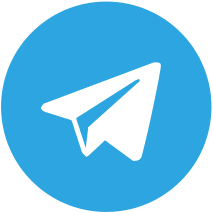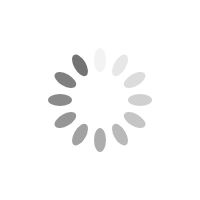چگونه ارور iphone is disabled را رفع کنیم؟ | آموزش رفع مشکل غیر فعال شدن آیفون
اگر شما نیز از موبایلهای شرکت اپل معروف به آیفون باشید ممکن است با ارور iphone is disabled آشنا باشید این ارور زمانی رخ میدهد که موبایل آیفون شما غیرفعال شده باشد که میتواند دلایل مختلفی از جمله به زیاد وارد کردن به اشتباه رمز ورود موبایل شما رخ دهد ، ما در این مقاله سعی کردیم تا راههای رفع ارور iphone is disabled را برای شما بیان کنیم خوشحال میشویم که تا انتهای این مقاله همراه ما باشید
همچنین برای سفارش اپل آیدی میتوانید از خدمات خرید اپل آیدی در روی پروژه استفاده کنید.
صفحات مرتبط : سرویس رایا آیدی
ارور iphone is disabled چیست و چرا رخ میدهد؟

خطای “iPhone is disabled” زمانی رخ می دهد که چندین بار رمز عبور را اشتباه وارد کنید. این ویژگی امنیتی برای محافظت از دستگاه شما در برابر دسترسی های غیرمجاز طراحی شده است. هنگامی که پیام خطا ظاهر می شود، به این معنی است که آیفون شما به طور موقت قفل شده است و شما نمی توانید به آن دسترسی داشته باشید.
مدت زمان قفل با هر تلاش برای رمز عبور نادرست افزایش می یابد، از چند دقیقه شروع می شود و در نهایت منجر به ساعت ها یا حتی غیرفعال کردن دائمی دستگاه می شود. این خطا برای جلوگیری از حملات brute-force و دسترسی غیرمجاز به داده های به موبایل شما طراحی شذه است.
بیشتر بخوانید: رفع مشکل اپل آیدی لاک شده
چگونه ارور iphone is disabled را رفع کنیم؟

برای رفع مشکل “آیفون غیرفعال است”. “خطا، می توانید چند مرحله را دنبال کنید. ابتدا، می توانید برای مدت زمان مشخص شده در صفحه منتظر بمانید و دوباره امتحان کنید. اگر رمز عبور خود را فراموش کرده اید، می توانید از iTunes برای بازگرداندن آیفون به تنظیمات کارخانه استفاده کنید، اما با این کار تمام اطلاعات شما پاک می شود ؛ در ادامه به برخی از روش های راحتی برای رفع این ارور خواهیم پرداخت.
رفع ارور iphone is disabled با ریاستور کردن و انجام بکآپ
اگر در دستگاه خود با خطای «iPhone is disabled» مواجه شدید، یکی از راه حل های موثر این است که آیفون خود را بازیابی کنید و یک نسخه پشتیبان تهیه کنید. بازگردانی آیفون تمام داده ها از جمله فایل ها و تمامی عکس های و تنظیمات دستگاه شما را پاک می کند، بنابراین خیلی مهمه که از قبل یک نسخه پشتیبان تهیه کنید. برای انجام این کار، آیفون خود را به کامیپوتر ای که iTunes نصب شده است وصل کرده و دستگاه خود را در حالت ریکاوری قرار دهید.
پس از وارد شدن به حالت بازیابی، iTunes آیفون شما را شناسایی کرده و از شما می خواهد که آن را بازیابی کنید. پس از تکمیل فرآیند بازیابی، میتوانید آیفون خود را بهعنوان جدید تنظیم کنید یا آن را از یک نسخه پشتیبان بازیابی کنید. بازیابی از پشتیبانگیری، تمام دادهها، تنظیمات و برنامههای شما را برمیگرداند و به شما امکان میدهد بدون خطای «iPhone is disabled» از آیفون خود استفاده کنید.
رفع ارور iphone is disabled با رفتن به ریکاوری مود آیفون
این حالت به شما امکان می دهد آیفون خود را بازیابی کنید و مشکلات مربوط به نرم افزار را سریع برطرف کنید. برای ورود به حالت ریکاوری، باید آیفون خود را به کامپیوتر متصل کرده و iTunes را باز کنید. سپس، با فشار دادن و نگه داشتن همزمان دکمه های پاور و هوم تا زمانی که صفحه حالت بازیابی ظاهر شود، دستگاه خود را راه اندازی مجدد کنید. از آنجا، میتوانید آیفون خود را بازیابی کنید و دستورالعملهای روی صفحه را برای تکمیل فرآیند دنبال کنید. این روش اغلب در رفع خطای iPhone is disabled و بازگرداندن دستگاه شما کارایی دارد.
رفع ارور iphone is disabled با استفاده از iCloud
اگر آیفون شما غیرفعال است و نمی توانید به آن دسترسی داشته باشید، می توانید از iCloud برای رفع خطا استفاده کنید. ابتدا مطمئن شوید که Find My iPhone را در دستگاه خود فعال کرده اید و به حساب iCloud خود دسترسی دارید.
- در کامپیوتر یا دستگاه دیگری به وب سایت iCloud بروید و با Apple ID خود وارد شوید.
- از آنجا بر روی “Find iPhone” کلیک کنید و آیفون غیرفعال خود را از لیست دستگاه ها انتخاب کنید.
- گزینه “Erase iPhone” را انتخاب کنید تا تمام داده های دستگاه شما پاک شود و رمز عبور حذف شود.
- هنگامی که پروسه پاک کردن کامل شد، می توانید آیفون خود را از نسخه پشتیبان قبلی بازیابی کنید یا آن را به عنوان یک دستگاه جدید تنظیم کنید.
استفاده از iCloud برای رفع خطای غیرفعال شدن آیفون یک روش راحت و موثر در جهان است. این فرآیند به شما امکان می دهد دستگاه خود را از راه دور پاک کنید و رمز عبور را بدون نیاز به دسترسی به آیفون حذف کنید.
بیشتر بخوانید : آموزش انتقال اطلاعات از یک اپل آیدی به اپل آیدی دیگر
حل مشکل iphone is disabled بدون پاک شدن اطلاعات

اگر در موقعیتی قرار گرفتید که آیفون شما غیرفعال است و نمیخواهید هیچ یک از دادههای مهم خود را از دست بدهید، چند قدم برای حل این مشکل وجود دارد. ابتدا میتوانید آیفون خود را به رایانهای که قبلاً با آن همگامسازی کردهاید وصل کنید. iTunes را باز کنید و دستگاه خود را انتخاب کنید. از آنجا، می توانید گزینه “بازیابی” آیفون خود را انتخاب کنید.
با این کار تمام دادههای دستگاه شما پاک میشود، اما اگر یک نسخه پشتیبان در دسترس دارید، میتوانید پس از تکمیل فرآیند آن را بازیابی کنید. گزینه دیگر استفاده از قابلیت Find My iPhone است. در رایانه یا دستگاه iOS دیگری وارد حساب iCloud خود شوید و گزینه پاک کردن آیفون خود را از راه دور انتخاب کنید. با این کار تمام اطلاعات دستگاه شما حذف میشود، اما اگر اخیراً یک نسخه پشتیبان تهیه کردهاید، میتوانید پس از روشن شدن موبایلتون اطلاعات مد نظرتون را بازیابی کنید.
بیشتر بخوانید: رفع مشکل verification failed در اپل
بررسی بازه های زمانی غیر فعال شدن آیفون در اثر زیاد وارد کردن رمز به اشتباه
به طور معمول آیفونها بعد اشتباه وارد کردن ۵ بار رمز عبور تا یک دقیقه غیرفعال میشود که بعد از این زمان شما میتوانید مجدد رمز عبور خود را وارد کنید و اگر همچنان رمز عبور را به اشتباه وارد کنید میتواند این بازه زمانی به مرور افزایش یابد.
و تقریباً زمانی که شما ۱۰ بار به اشتباه رمز ورود آیفون خود را وارد کنید و اشتباه باشد موبایل شما با ارور iphone is disabled مواجهه خواهید شد.
جمع بندی
ما در این مقاله سعی کردیم تا روشهای رفع ارور iphone is disabled بیان کنیم اگر چنانچه با این ارور برخورد کردیم میتوانیم روشهایی که در این مقاله گفته شده است استفاده کنید و این ارور را بدون هیچ ریسک و حذف اطلاعاتی پشت سر بگذارید ، ممنون که تا این بخش از مقاله همراه ما بودید اگر سوال و یا مشکلی دارید میتوانید در بخش دیدگاه برایمان ارسال کنید تا در سریعترین زمان به آن پاسخ داده شود.